
时间:2020-06-28 10:54:26 来源:www.win10xitong.com 作者:win10
时不时的都会有网友来问小编win10电脑不支持miracas的问题的解决方法,今天小编就再来解答一次。很多老鸟对这个win10电脑不支持miracas的情况都不是很了解,那我们应当如何面对这个win10电脑不支持miracas问题呢?大家可以按照这样的解决思路:1、无线网卡支持。2、显卡支持就轻松加愉快的把这个问题处理好了。win10电脑不支持miracas该怎么办我们下面一起来看看它的详尽处理步骤。
解决方法如下:
1、无线网卡支持。
2、显卡支持。
3、电脑和手机同时连接到同一个wifi信号网络环境中。
4、驱动安装完成后可以按键盘Win+R打开运行窗口,输入运行dxdiag,在打开的DirectX诊断工具中点击下面的"保存所有信息",然后打开保存的DxDiag.txt文本文件,查看Miracast行内容是否为:Available,如图:
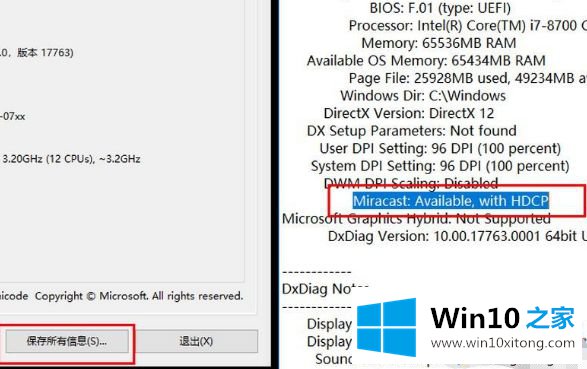
5、右键点击开始按钮>WindowsPowerShell>运行下面命令:Get-NetAdapter| Select Name, NdisVersion查看结果中的WLAN对应NdisVersion是否大于等于6.40,如图:
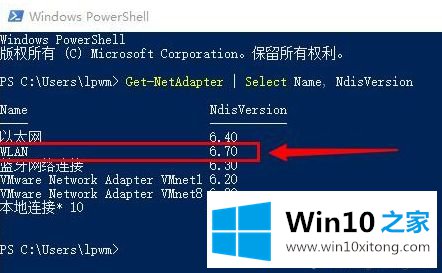
上面就是win10设备不支持接收miracast的解决方法啦。你的电脑如果也遇到了这个问题可以试试上面的方法解决哦。
我们再来回顾一下以上文章中说的内容,就是关于win10电脑不支持miracas的详尽处理步骤,小编今天非常感谢各位对本站的支持,谢谢。